Первое, что, вероятно, придет вам на ум, это «зачем кому-то удалять свои Google учетная запись?” Пользователи должны думать о том, как защитить его, а не удалять. Однако важно отметить, что у разных людей разные причины, по которым они делают разные вещи. Существует множество причин, по которым пользователь захочет удалить свою Google учетная запись. Несправедливо говорить, как его настроить, а не как удалить, если в этом есть необходимость.
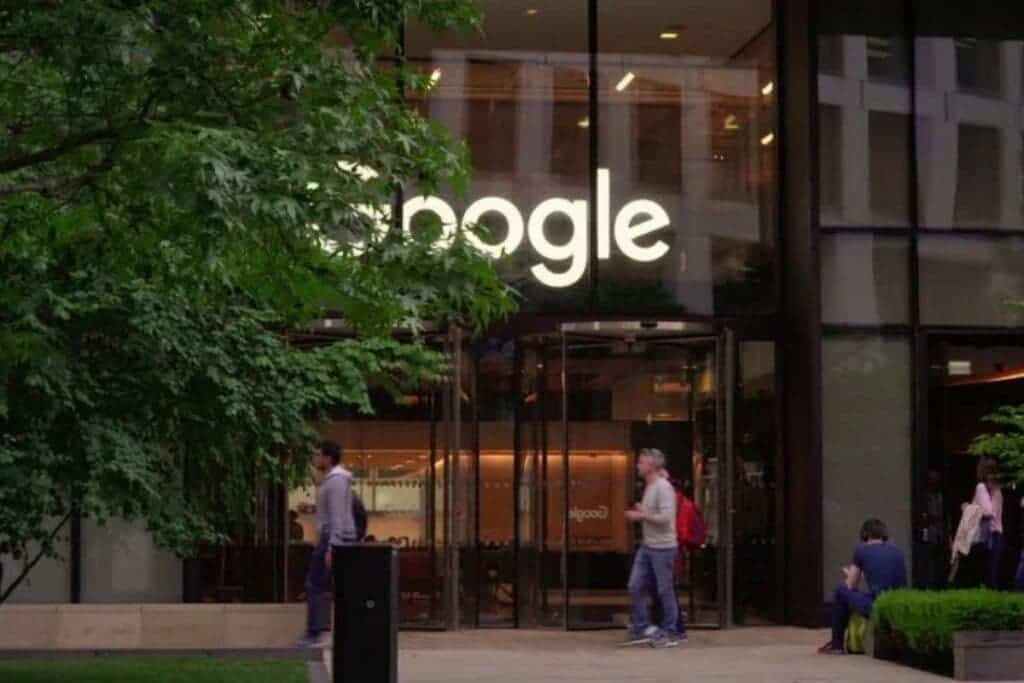
Некоторые люди удаляют свои Google учетная запись, потому что она довольно старая (может быть, школьная «детская» учетная запись). Эти пользователи, возможно, с тех пор перешли на «более зрелую» недавнюю учетную запись. У них может возникнуть необходимость навсегда удалить устаревшую учетную запись. Иногда мы подписываемся на тонны информационных бюллетеней, которые нас ошеломляют тем, сколько мы получаем. Ярлык из этого — просто начать заново. Это означает удаление старой учетной записи и открытие новой. Конечно, есть причины «я устал от Google, мне нужен новый поставщик услуг, который уделяет первостепенное внимание конфиденциальности данных». В таком случае удаление аккаунта — единственный выход.
Честно говоря, на первый взгляд кажется, что удаление вашей учетной записи будет сложной задачей. Интересно, что удалить эту учетную запись совсем несложно. На самом деле, у вас есть несколько вариантов удаления учетной записи. Вы можете либо удалить отдельные службы, такие как Gmail, YouTube и другие, либо просто массово удалить всю учетную запись.
Кроме того, вам может потребоваться сделать резервную копию ваших данных перед удалением учетной записи. В этой статье показано, как удалять отдельные службы, а также массово удалять Google учетная запись. Это также дает вам возможность сделать резервную копию ваших данных перед их удалением.
Удаление конкретных Google Сервисы
Обратите внимание, что перед удалением любой службы убедитесь, что ваши данные сохранены, если они важны. Если вы хотите удалить определенный Google службы, вам не нужно удалять всю учетную запись. Выполните следующие действия, чтобы удалить определенные Google Сервисы.
- Перейти к вашей Google настройки учетной записи.
- На Google на главной странице щелкните изображение своей учетной записи в правом верхнем углу экрана.
- Нажмите на Управляйте своим Google Счет.
- Другой альтернативой предыдущему шагу является открытие Google app и коснитесь изображения своей учетной записи в правом верхнем углу. Затем вы можете нажать на Управляйте своим Google Счет.
- Нажмите Конфиденциальность данных.
- Прокрутите вниз до пункта «Загрузить или удалить свои данные» и выберите Удалить Google оказание услуг.
- На этом этапе вам нужно будет подтвердить свой пароль.
- Коснитесь значка корзины рядом с сервисом, из которого вы хотите удалить свою учетную запись.
- В диалоговом окне подтверждения установите флажок «Да, я понимаю» внизу.
- Ударь Удалить кнопку в правом нижнем углу.
После выполнения описанных выше шагов ваша учетная запись для этих служб больше не будет доступна на вашем Google учетная запись
Удаление всей Google учетная запись
Если вы идете трудным путем, удаляя все Google счет, компания позволяет вам сделать это легко. Все, что вам нужно сделать, это выполнить несколько шагов ниже
- Перейти к вашей Google настройки учетной записи.
- На Google на главной странице, щелкните изображение своей учетной записи в правом верхнем углу экрана и выберите Управляйте своим Google Счет.
- Другой альтернативой предыдущему шагу является открытие Google app и коснитесь изображения своей учетной записи в правом верхнем углу. Затем вы можете нажать на Управляйте своим Google Счет.
- Нажмите, чтобы Конфиденциальность данных.
- Прокрутите вниз до раздела «Дополнительные параметры».
- Нажмите на Удалите свой Google Счет.
- Установите два флажка внизу, затем выберите УДАЛИТЬ АККАУНТ.
N/B: Если какие-либо данные, которые у вас есть в учетной записи, важны, вам необходимо создать резервную копию своих данных, выполнив следующие действия. Резервное копирование действительно важно, потому что после удаления все пропало.
Как сделать резервную копию ваших данных
Общая рекомендация заключается в том, что пользователи должны создавать резервные копии своих данных. Даже для тех, кто считает это неактуальным, мы все же рекомендуем сделать резервную копию ваших данных. Это потому, что лучше иметь данные и не нуждаться в них, чем нуждаться в них, но не иметь данных. Для резервного копирования данных выполните следующие действия:
- Перейти к вашей Google настройки учетной записи.
- На Google на главной странице, щелкните изображение своей учетной записи в правом верхнем углу экрана и выберите Управляйте своим Google Счет.
- Другой альтернативой предыдущему шагу является открытие Google app и коснитесь изображения своей учетной записи в правом верхнем углу. Затем вы можете нажать на Управляйте своим Google Счет.
- Нажмите на Конфиденциальность данных.
- Прокрутите вниз, пока не увидите раздел «Загрузите или удалите свои данные». Выбирать Загрузите ваши данные.
- Google Интерфейс Takeout появится на вашем дисплее
- В этом интерфейсе вы можете выбрать данные, которые хотите экспортировать из различных сервисов.
- После выбора данных, которые вы хотите экспортировать, нажмите Следующий шаг
- Выберите формат резервной копии данных
- форматы .zip или .tgz (в основном для Linux).
- Экспортируйте свои данные один раз или Google автоматически экспортировать ваши данные каждые шесть месяцев.
- Выберите, как вы хотите данные
- Вы можете получить его в другом облачном хранилище или прямо на своей электронной почте.
- Нажмите Создать экспорт внизу
После удаления что дальше?
Как только вы удалите свою учетную запись, вы ожидаете, что ваши данные будут отключены Googleсистема. Тем не менее, это не всегда так. Согласно с GoogleПолитика конфиденциальности, после удаления вашей учетной записи, она может сделать одну из двух вещей. Он может либо удалить ваши данные и удалить их со своих серверов, либо сохранить анонимную информацию. Это означает, что информация, которую он хранит, не привязана к вам. Ниже приведена выдержка из его политики конфиденциальности.
Когда вы удаляете данные, мы следуем процессу удаления, чтобы убедиться, что ваши данные безопасно и полностью удалены с наших серверов или сохранены только в анонимной форме. Мы стараемся, чтобы наши услуги защищали информацию от случайного или злонамеренного удаления. Из-за этого могут быть задержки между удалением чего-либо и удалением копий из наших активных и резервных систем.

